Trvale smažte historii hovorů na iPhone
- Část 1. Jedním kliknutím trvale smažete historii hovorů na iPhone
- Část 2. Jak vymazat zmeškané hovory na iPhone (ne trvale)
- Část 3. Jak odstranit jednotlivé záznamy hovorů na iPhone (ne trvale)
- Část 4. Jak odstranit záznamy hovorů FaceTime na iPhone (ne trvale)
Část 1. Jedním kliknutím trvale smažete historii hovorů na iPhone
Bez ohledu na to, jak odstraníte data z telefonu, v telefonu stále zůstávají stopy dat a existuje poměrně málo softwaru, který dokáže obnovit všechna smazaná data i poté. DrFoneTool – Data Eraser je software na ochranu soukromí pro uživatele zařízení iOS. Pomáhá při úplném vymazání zařízení iOS, aby se zabránilo krádeži identity při prodeji zařízení jediným kliknutím. Vrátí vaše zařízení do čistého stavu, jako když bylo po vybalení z krabice. Po použití k vyčištění zařízení nebude moci data obnovit žádný software.

DrFoneTool – Data Eraser
Snadno vymažte svá osobní data ze svého zařízení
- Jednoduchý, rozklikávací, proces.
- Vyberete, která data chcete vymazat.
- Vaše data budou trvale smazána.
- Nikdo nikdy nemůže obnovit a zobrazit vaše soukromá data.
Jak používat tento iOS Private Data Eraser k trvalému odstranění historie hovorů na iPhone
Krok 1: Stáhněte a nainstalujte DrFoneTool – Data Eraser.
Krok 2: Připojte svůj iPhone a po spuštění sady nástrojů DrFoneTool otevřete Data Eraser.

Krok 3: Vyberte „Vymazat soukromá data“ na levé modré kartě a před kliknutím na tlačítko Start zaškrtněte typy souborů, které chcete vymazat.

Krok 4: Program začne skenovat váš iPhone pro všechna vaše soukromá data, jako jsou fotografie, zprávy, kontakty, historie hovorů atd. Počkejte na skenování.

Krok 5: Po dokončení skenování si můžete zobrazit náhled dat jeden po druhém a vybrat položky, které chcete vymazat. Klikněte na ‘Vymazat’. Budete vyzváni k zadání slova ‘000000’ pro trvalé odstranění vybraných dat z vašeho iPhone. Napište „000000“ a klikněte na tlačítko „Vymazat nyní“ pro smazání a trvalé vymazání historie hovorů.


Po smazání historie hovorů se zobrazí zpráva „Vymazat úspěšně“, jak je vidět na obrázku níže.

Poznámka: Funkce DrFoneTool – Data Eraser funguje dobře pro vymazání historie hovorů na iPhone. Nemůže však odebrat účet Apple. Pokud jste zapomněli heslo Apple ID, doporučujeme jej použít DrFoneTool – Odemknutí obrazovky (iOS). Vymaže účet Apple z vašeho iPhone.
Část 2. Jak vymazat zmeškané hovory na iPhone
Otevřete aplikaci telefonu z domovské obrazovky.
Klepnutím na poslední kartu v dolní části zobrazíte protokoly hovorů.
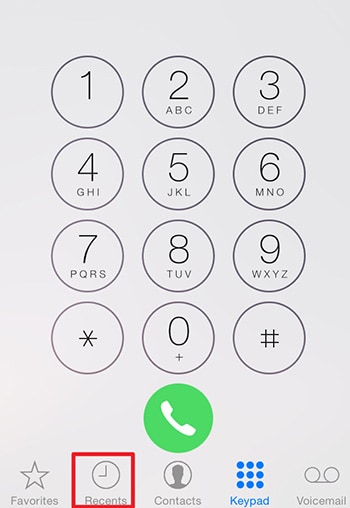
Klepněte na kartu zmeškaných hovorů nahoře a klepněte na Upravit vpravo nahoře, viz obrázek níže.
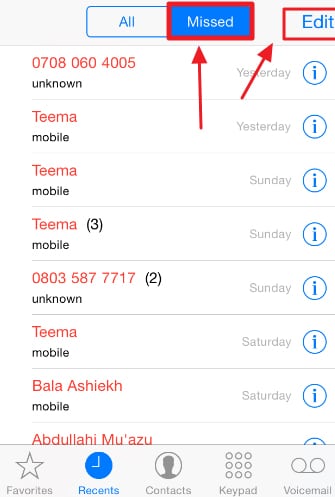
Vedle protokolů zmeškaných hovorů uvidíte červené tlačítko, klepnutím na červené tlačítko odstraníte zmeškaný hovor nebo klepnutím na tlačítko Vymazat v horní části vymažete všechny zmeškané hovory najednou.
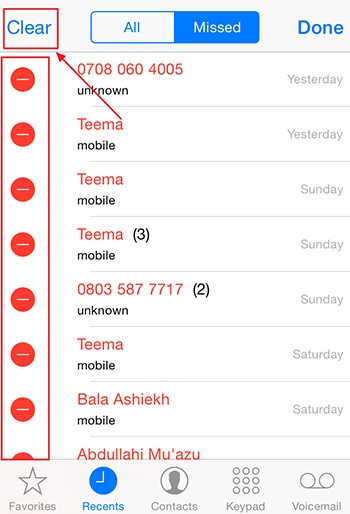
Můžete také přejet prstem po zmeškaném hovoru čísla nebo kontaktu, který chcete smazat, a klepnutím na tlačítko smazat vpravo zmeškaný hovor smažete.

Část 3. Jak odstranit jednotlivé záznamy hovorů na iPhone
Otevřete aplikaci telefonu z domovské obrazovky.
Klepnutím na kartu „Poslední“ v dolní části zobrazíte protokoly hovorů.
Klepněte na „Upravit“ vpravo nahoře a klepněte na červené tlačítko vedle jednotlivého záznamu hovoru, který chcete smazat.
Můžete také přejet prstem po jednotlivém záznamu hovoru doprava a klepnutím na tlačítko odstranit, které se zobrazí vlevo, záznam hovoru smažete.
Část 4. Jak odstranit záznamy hovorů FaceTime na iPhone
Otevřete aplikaci FaceTime z domovské obrazovky.
Zobrazí se seznam hovorů s čísly, která jste volali pomocí FaceTime
V horní nabídce přepínejte mezi videohovory a zvukovými hovory a najděte kontaktní údaje osoby, kterou hledáte. Můžete také použít vyhledávací pole k nalezení jména osoby, kterou hledáte.

Chcete-li odstranit jakýkoli protokol hovorů FaceTime, klepněte na „Upravit“ vpravo nahoře a klepněte na červené tlačítko vedle jednotlivého záznamu hovoru, který chcete smazat. Proces je podobný jako u běžného telefonního hovoru.
poslední články

